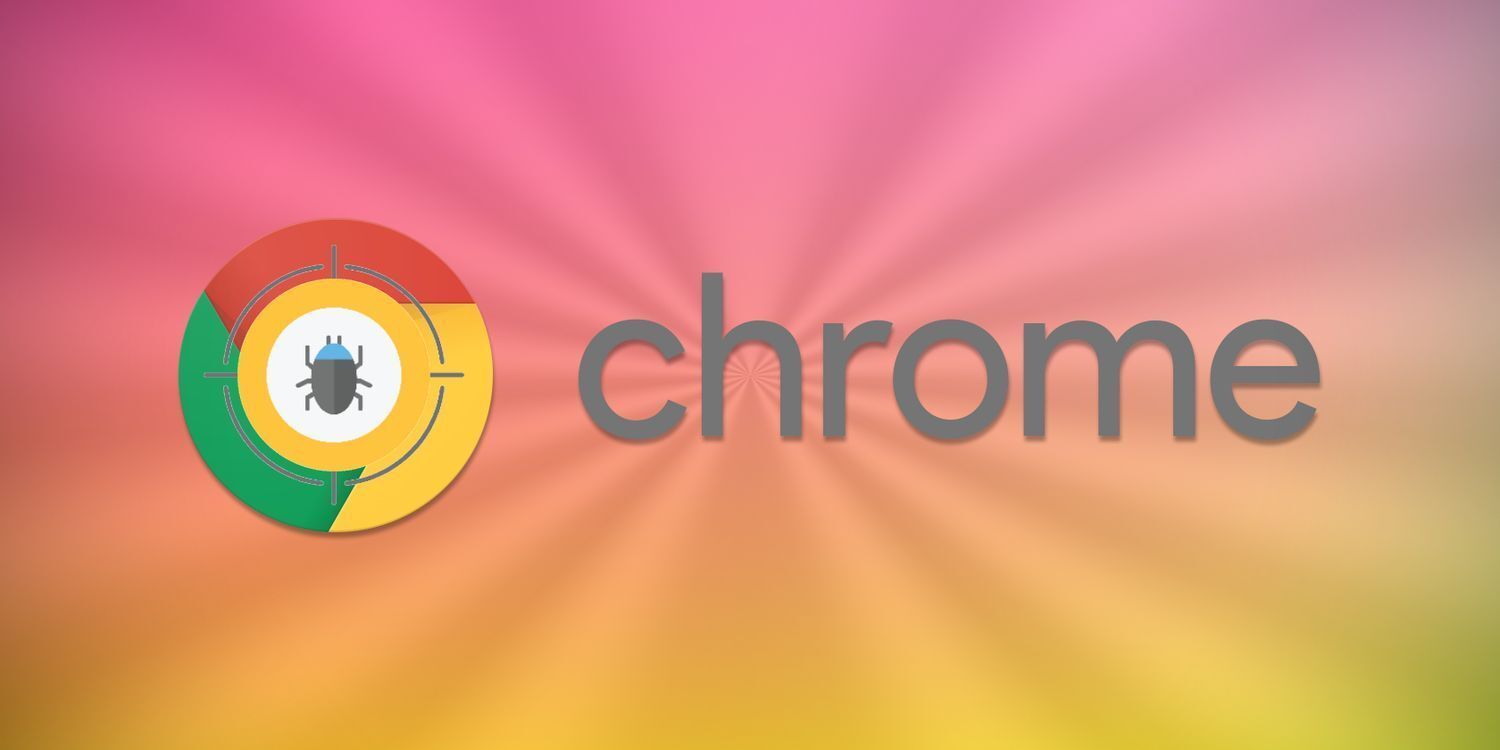谷歌浏览器页面元素加载流程详解
正文介绍
当用户在地址栏输入网址(如`www.example.com`)并按下回车,Chrome首先检查本地DNS缓存。若未命中,则通过操作系统配置的DNS服务器发起查询,将域名转换为IP地址(如`93.184.216.34`)。此过程可能涉及递归查询多个DNS服务器,耗时约50-200毫秒,期间浏览器显示“正在解析主机名”提示。
建立TCP连接与SSL握手
获得IP地址后,Chrome通过三次握手(SYN→SYN-ACK→ACK)与服务器建立TCP连接。若访问HTTPS站点,会额外进行SSL/TLS握手:客户端发送支持的加密套件列表,服务器选择并返回公钥证书,最后用公钥加密生成会话密钥。整个过程消耗1-2个RTT(往返时延),安全连接建立后地址栏显示锁状图标。
发送HTTP请求获取资源
连接建立后,Chrome按顺序发出HTTP请求:先获取HTML文档,再根据link和``标签依次请求CSS样式表、JavaScript脚本、图片等资源。每个请求均包含`Accept-Language`、`User-Agent`等头部信息,服务器根据这些参数返回适配内容(如针对不同设备返回不同CSS)。
DOM树构建与CSS解析
接收到HTML文件后,Chrome的渲染引擎(Blink)开始解析文档,生成DOM树结构。遇到``标签或外部CSS文件时,立即解析样式规则并存储在CSSOM(CSS对象模型)中。此时尚未应用样式,仅完成语法解析和规则排序(如优先级计算)。
布局计算与页面绘制
结合DOM树和CSSOM,浏览器计算每个元素的位置和尺寸(称为“布局”或“回流”)。确定所有节点的几何属性后,将页面分割成多个绘制区域(如背景、文本、边框),并通过GPU加速渲染到屏幕上。复杂动画或滚动时可能触发多次重排和重绘,影响性能。
JavaScript执行与动态修改
遇到``标签或外部JS文件时,浏览器会暂停HTML解析,立即执行脚本。脚本可通过`document.getElementById`等API操作DOM,或使用`fetch`加载其他资源。异步任务(如`setTimeout`、Promise)会被放入任务队列,等待主线程空闲时处理。
资源缓存与后续优化
首次加载后,Chrome将静态资源(如图片、JS、CSS)存入磁盘缓存和内存缓存。再次访问相同页面时,直接从缓存读取资源,跳过网络请求步骤。开发者可通过设置`Cache-Control`头部(如`max-age=3600`)控制缓存时长,或使用Service Worker实现离线缓存。
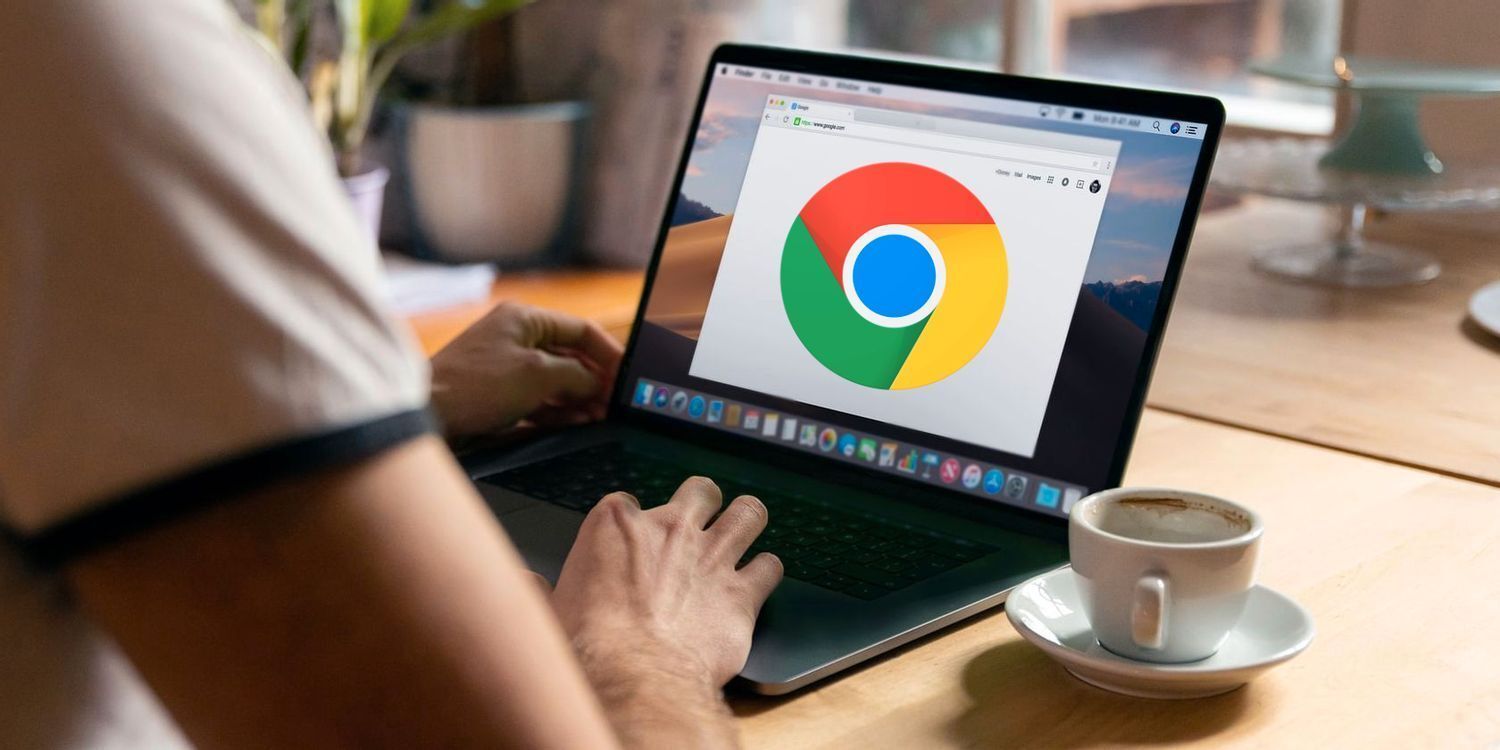
当用户在地址栏输入网址(如`www.example.com`)并按下回车,Chrome首先检查本地DNS缓存。若未命中,则通过操作系统配置的DNS服务器发起查询,将域名转换为IP地址(如`93.184.216.34`)。此过程可能涉及递归查询多个DNS服务器,耗时约50-200毫秒,期间浏览器显示“正在解析主机名”提示。
建立TCP连接与SSL握手
获得IP地址后,Chrome通过三次握手(SYN→SYN-ACK→ACK)与服务器建立TCP连接。若访问HTTPS站点,会额外进行SSL/TLS握手:客户端发送支持的加密套件列表,服务器选择并返回公钥证书,最后用公钥加密生成会话密钥。整个过程消耗1-2个RTT(往返时延),安全连接建立后地址栏显示锁状图标。
发送HTTP请求获取资源
连接建立后,Chrome按顺序发出HTTP请求:先获取HTML文档,再根据link和``标签依次请求CSS样式表、JavaScript脚本、图片等资源。每个请求均包含`Accept-Language`、`User-Agent`等头部信息,服务器根据这些参数返回适配内容(如针对不同设备返回不同CSS)。
DOM树构建与CSS解析
接收到HTML文件后,Chrome的渲染引擎(Blink)开始解析文档,生成DOM树结构。遇到``标签或外部CSS文件时,立即解析样式规则并存储在CSSOM(CSS对象模型)中。此时尚未应用样式,仅完成语法解析和规则排序(如优先级计算)。
布局计算与页面绘制
结合DOM树和CSSOM,浏览器计算每个元素的位置和尺寸(称为“布局”或“回流”)。确定所有节点的几何属性后,将页面分割成多个绘制区域(如背景、文本、边框),并通过GPU加速渲染到屏幕上。复杂动画或滚动时可能触发多次重排和重绘,影响性能。
JavaScript执行与动态修改
遇到``标签或外部JS文件时,浏览器会暂停HTML解析,立即执行脚本。脚本可通过`document.getElementById`等API操作DOM,或使用`fetch`加载其他资源。异步任务(如`setTimeout`、Promise)会被放入任务队列,等待主线程空闲时处理。
资源缓存与后续优化
首次加载后,Chrome将静态资源(如图片、JS、CSS)存入磁盘缓存和内存缓存。再次访问相同页面时,直接从缓存读取资源,跳过网络请求步骤。开发者可通过设置`Cache-Control`头部(如`max-age=3600`)控制缓存时长,或使用Service Worker实现离线缓存。